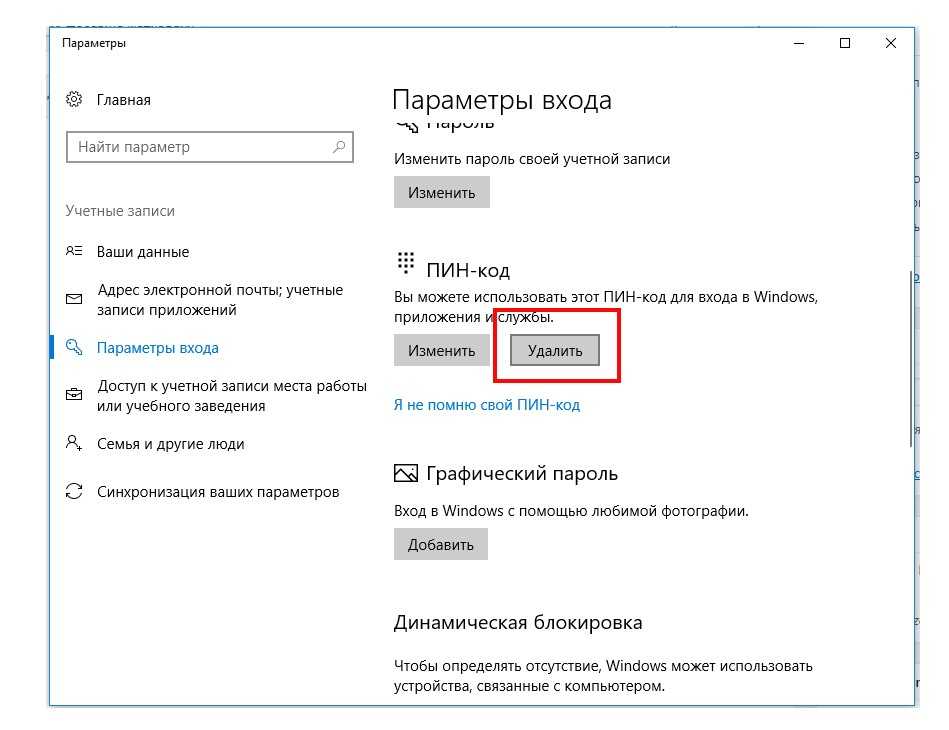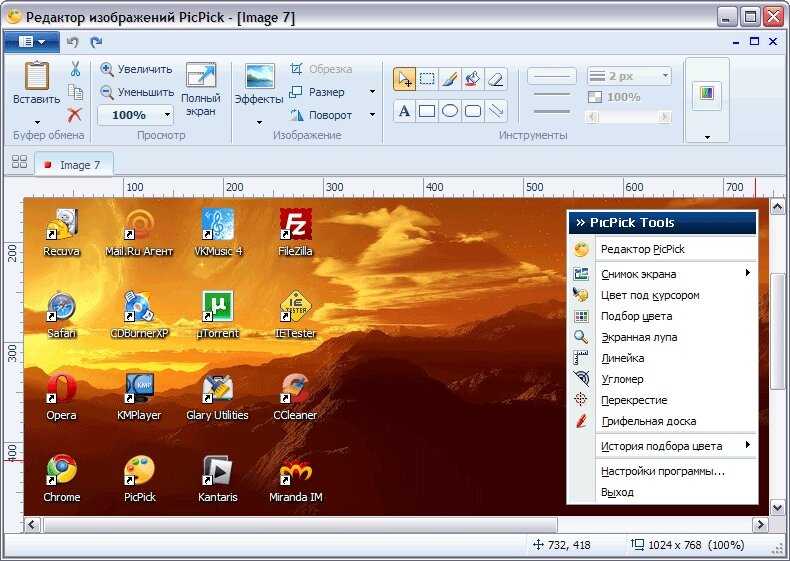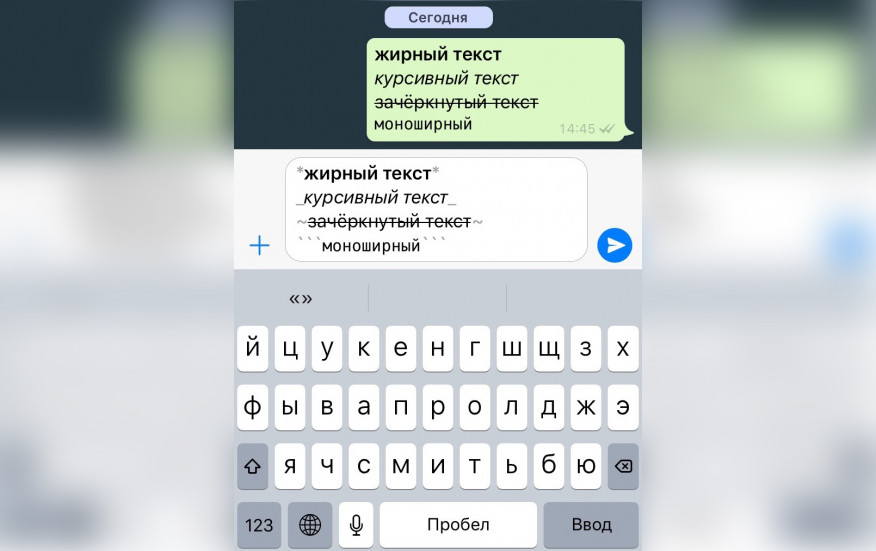Как подключить тв приставку к монитору vga
Как подключить монитор к ТВ приставке через VGA выход
DVB-T2 тюнеры изначально «заточены» на подключение к телевизору и на подключение к монитору не рассчитаны. Но недавно, по просьбе, занялся вопросом возможности подключить подключить монитор к тв приставке и хоть пришлось немного «поломать» голову в результате получилось реализовать две схемы. Таким образом можно продлить жизнь старому монитору или подключить новый, но неиспользуемый.
- Старый широкоформатный монитор 24 дюйма
- Монитор без HDMI
Решить проблему можно несколькими путями:
- приобрести приставку, имеющую выход VGA;
- использовать адаптер HDMI в VGA;
- конвертер RCA в VGA.
Разъем HDMI, VGA и RCA
Для начала немного ввод в тему компьютерных разъемов. HDMI — является цифровым интерфейсом и, можно сказать, появился сравнительно недавно. VGA — это аналоговый способ передачи данных. Они несовместимы. Перевод сигнала из одного вида в другой реализуется с помощью электронной схемы. Не будем вдаваться в подробности.
Коннекторы RCA еще более ранний способ передачи видео и аудио данных. Используется для передачи аналогового сигнала в телевизорах ранних моделей, видеомагнитофонах, CD плеерах и т. д. Присутствует такой разъем и на многих приставках. Здесь необходимо наоборот трансформировать сигнал из аналогового в цифровой.
Аналоговый разъем VGAПриставки с VGA выходом
Такой ресивер можно приобрести на торговых площадках типа алиэкспресс. По стоимости они сравнимы с обычными тюнерами DVB T2. Неудобство в том, что придется подождать посылки. На фото приведен вариант такого ресивера.
- Выход VGA на приставке DVB-T2
- Приставка с VGA выходом легко подключается к старому монитору
Адаптер HDMI в VGA
Быстро и без проблем удалось подключить монитор к цифровой тв приставке с помощью переходника HDMI в VGA. Изображение появилось сразу, а звук пришлось реализовывать с помощью выхода мини-джек на адаптере. Такие переходники для подключения различных устройств к коннектору HDMI существуют в различном исполнении:
Изображение появилось сразу, а звук пришлось реализовывать с помощью выхода мини-джек на адаптере. Такие переходники для подключения различных устройств к коннектору HDMI существуют в различном исполнении:
- Адаптер HDMI VGA с подключением к приставке
- Адаптер HDMI VGA с подключением к монитору
Как реализовать звук
Если бы у монитора был RCA разъем для подключения по AV проблем бы вообще не было. HDMI и DVI-D это цифровые выходы с соответствующим качеством сигнала и поддержкой передачи звукового сигнала. Отсюда понятно если монитор имеет динамики, то сразу можно получить звуковое сопровождение. Однако качество звучания их оставляет желать лучшего, поэтому при подключении компьютерного монитора к цифровой приставке звук лучше пускать через акустическую систему.
Вообще, лучше использовать внешнюю систему и подключить ее к выходам на ТВ ресивере.
Возможные варианты подключения
Некоторые DVB T2 тюнеры имеют разъемы YPbPr или SCART. В данном случае мы имеем дело с аналоговым сигналом, наиболее высококачественным из аналоговых, поэтому продолжает использоваться в компьютерных системах.
Для подключения приставки DVB T2 к монитору нужен кабель YPbPr-VGA.
Разъем и кабель YPbPr-VGAили SCART-VGA.
Кабель SCART в VGAЗдесь надо учитывать, что в VGA используются яркостные и цветоразностные сигналы (RGB или Bgamma – Y, Rgamma — Y), а не полный видео сигнал и служебная информация (разрешение, синхронизация).
На практике такое подключение вряд ли возможно, так как в приставке DVB-T2 обычно RGB в разъем SCART не подпаяны.
Конвертер HDMI
Осуществить подключение монитора к тв приставке можно с использованием конвертора сигнала AV в VGA. Однако такие конвертеры гораздо дороже переходников HDMI-VGA.
Однако такие конвертеры гораздо дороже переходников HDMI-VGA.
Как видите устройство можно использовать как внешний ТВ тюнер для монитора без системного блока.
Как подключить монитор к цифровой ТВ приставке: можно ли их соединить
В Сети все чаще встречается вопрос, как подключить монитор к цифровой ТВ приставке, и легко ли это сделать. Ниже рассмотрим способы решения вопроса для ЭЛТ и ЖК дисплеев, разберем особенности проверки совместимости, выделим основные проблемы и способы их устранения.
Как подключить ресивер к монитору
Первое, что нужно сделать — осмотреть разъемы, имеющиеся на оборудовании. Именно от них зависит, как можно подключить ТВ приставку к монитору компьютера. Кроме того, подходы будут отличаться для жидкокристаллического (ЖК) и ЭЛТ дисплея (с электронно-лучевой трубкой). Рассмотрим каждый из вариантов подробнее.
ЖК
Сразу отметим, что существует два варианта подключения ТВ — с помощью кабелей с однотипными разъемами или с применением переходников.
Однотипные варианты:
- HDMI. Лучший способ подключить ТВ приставку к монитору — сделать это через HDMI. Преимущество метода состоит в возможности передачи аудио и видео по одному кабелю. Кроме того, вы получаете более высокое качество картинки даже в старом дисплее.
- SCART. Если подключение монитора к ТВ приставке через HDMI провалилось из-за отсутствия такого разъема, попробуйте вариант со SCART. Такие гнезда можно найти во многих дисплеях и тюнерах, выпущенных до 2015 года. Сегодня они почти не применяются и заменены HDMI-разъемами. Как и в прошлом случае, с помощью SCART-шнура можно передать аудио и видео сигнал.
- VGA. Во многих ситуациях подключение монитора к ТВ приставке происходит через VGA. Этот разъем специально предназначен для получения видео с других устройств, к примеру, ноутбука, системного блока или цифрового тюнера. Главное преимущество такого варианта — совместимость со многими старыми моделями.
- DVI.
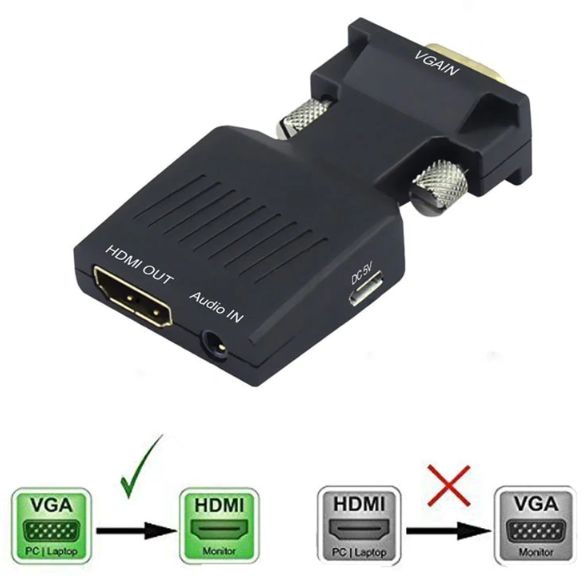 Если подключить монитор к ТВ приставке через VGA не удалось, можно использовать модернизированную версию разъема. Минус в том, что VGA и DVI передают только видео. Для подачи звука в сторону дисплея необходимо использовать дополнительный провод.
Если подключить монитор к ТВ приставке через VGA не удалось, можно использовать модернизированную версию разъема. Минус в том, что VGA и DVI передают только видео. Для подачи звука в сторону дисплея необходимо использовать дополнительный провод.
- Антенна. В некоторых случаях можно подключить монитор к приставке цифрового телевидения с помощью антенного кабеля. Это возможно, если дисплей имеет необходимый разъем. При этом напрямую соединить каналы не получится и придется использовать ВЧ-модулятор.
К сожалению, использование кабелей с одинаковыми разъемами не всегда возможно. В таком случае на помощь приходят разные переходники. С их помощью доступно подключение цифровой приставки почти к любому монитору.
Основные варианты переходов:
- HDMI в VGA. Чтобы подключить цифровое ТВ потребуется HDMI-кабель, переходник на VGA, а также динамики для воспроизведения звука. Сначала вставьте в ТВ тюнер HDMI-кабель. С другой стороны провода установите в переходник и вставьте его в монитор.
 Таким способом можно быстро подключить телевизионную цифровую приставку к монитору, а после подать звук одним из доступных способов, к примеру, через RCA.
Таким способом можно быстро подключить телевизионную цифровую приставку к монитору, а после подать звук одним из доступных способов, к примеру, через RCA.
- HDMI на DVI. Если вы любите смотреть кино, может пригодиться кабель или переходник HDMI-DVI. Чтобы подключить компьютерный монитор к цифровой приставке, каких-то сложных действий не нужно. Объедините устройства и проверьте их работу.
- Переходники на RCA. Многие дисплеи легко соединить с ТВ тюнером с помощью «тюльпанов». Если в самом ресивере такого разъема нет, или же он отсутствует на мониторе, используйте переходники с HDMI или VGA на RCA. Первый вариант более предпочтителен, ведь так передается изображение и звук. В случае VGA-RCA вопрос подведения аудио придется решать отдельно.
- SCART на HDMI или VGA. Рассматривая вопрос, можно ли подключить монитор к ТВ приставке с разными разъемами, нельзя забывать о возможности перехода со SCART на HDMI-гнездо или VGA.
 Рассчитывать на высокое качество картинки в таком случае не приходится, но зато удается использовать дисплей ПК в качестве экрана телевизора. При этом само подключение занимает не больше двух-трех минут.
Рассчитывать на высокое качество картинки в таком случае не приходится, но зато удается использовать дисплей ПК в качестве экрана телевизора. При этом само подключение занимает не больше двух-трех минут.
Существуют и другие варианты перехода между разъемами. В каждом случае необходимо индивидуально рассматривать, как подключить цифровую приставку к монитору компьютера. Почти во всех случаях это реально напрямую или с помощью переходников. По рассмотренному принципу можно соединить и СМАРТ ресивер.
Обратите внимание, что конкретная инструкция всё же очень сильно зависит от моделей устройств. Одно дело, если Вы подключаете монитор к Андроид приставке и совсем другое если речь идет о других ОС.
ЭЛТ
Сложней обстоит ситуация, когда нужно подключить цифровое ТВ к ЭЛТ-монитору. Такое оборудование давно вышло из обихода, но у некоторых пользователей оно еще сохранилось в шкафах и подвалах. Теоретически такое устройство можно использовать в качестве телевизора, но теоретически это сделать трудно.
Если вас все-таки интересует, как подсоединить ЭЛТ монитор к ТВ приставке, подготовьте дополнительное оборудование. Вам потребуется:
- графическая плата — применяется для регулирования цвета изображения и определения качества трансляции ТВ;
- блок управления — потребуется для питания и настройки девайса;
- радиоканал — элемент, необходимый для приема сигнала и выделения необходимых частот.
Все элементы можно найти в магазине, но для реализации замысла необходимо иметь схему и опыт. При этом качество изображения ТВ будет далеко от идеала, поэтому придется допаивать специальные резисторы.
Как проверить совместимость
Перед тем как соединить монитор с цифровой приставкой, проверьте оборудование на совместимость. Эта работа сводится к изучению доступных разъемов на тюнере и дисплее. Как отмечалось выше, при наличии идентичных разъемов трудности с соединением исключены. В случае, если разъемы на цифровом ресивере и мониторе разные, их можно подключить с помощью одного из доступных разъемов. При этом продумайте возможность подачи звука, если с помощью переходника реализовать эту задачу не удается.
При этом продумайте возможность подачи звука, если с помощью переходника реализовать эту задачу не удается.
Частые проблемы
Теперь вы знаете, можно ли к монитору подключить цифровую приставку, в том числе к дисплею ЭЛТ. Это реально, если заранее продумать схему подключения и купить переходник (если без него не обойтись). Минус в том, что после соединения оборудования могут возникнуть трудности. Выделим основные:
- На мониторе нет изображения ТВ. Убедитесь в правильности сборки схемы, используйте другой выход для видео.
- Найдены не все каналы. Попробуйте еще раз запустить автоматический поиск, задайте ТВ каналы вручную.
- Нет звука. Проверьте правильность соединения. Возможно, вы смогли подключить видео к цифровому тюнеру, а о звуке забыли.
- Каналы зависают или пропадают. Жмите на кнопку INFO на пульте и проверьте уровень сигнала. Если он меньше 50%, необходимо регулировать антенну или звонить провайдеру.
Большая часть проблем связана с ошибками сбора схемы, поэтому будьте внимательны при выборе разъема. Если подключить цифровое телевидение своими силами не удалось, воспользуйтесь помощью специалиста.
Если подключить цифровое телевидение своими силами не удалось, воспользуйтесь помощью специалиста.
Как использовать монитор компьютера в качестве экрана телевизора
Использование монитора компьютера в качестве экрана телевизора может сэкономить несколько долларов, а также сэкономить место. Мы так привыкли к многоцелевым устройствам в нашей жизни. Технологии начинают красиво сливаться.
Когда я был ребенком (в 90-х), я мечтал о том, чтобы все было связано. Электрические устройства, т. Я никогда не мог понять, почему мой телевизор не может быть подключен к Интернету. Я также не понимал, почему мы не можем смотреть кабельное на нашем компьютере. Для меня цветной экран должен быть цветным экраном. Что ж, к счастью, с некоторых пор это почти так и есть (подробности об этом можно немного поспорить).
Независимо от того, пытаетесь ли вы перепрофилировать существующий монитор, который не используется, или покупаете новый монитор для двойного назначения, в этой статье будут рассмотрены все тонкости. В этом полезном руководстве вы найдете все, что вам нужно знать о том, как использовать монитор компьютера в качестве экрана телевизора.
В этом полезном руководстве вы найдете все, что вам нужно знать о том, как использовать монитор компьютера в качестве экрана телевизора.
(Вот также список лучших бюджетных телевизоров Amazon…)
В чем разница между компьютерным монитором и телевизором?
Телевизоры и компьютерные мониторы имеют много общего. В конце концов, оба устройства предоставляют вам HD-дисплеи для различных занятий. Их функциональность, размер и даже цены могут пересекаться. Хотя различия между телевизорами и компьютерными мониторами сужаются, в целом есть некоторые различия. Вот где вы можете обнаружить, что они отличаются:
(Также ознакомьтесь с этой статьей об использовании экрана телевизора в качестве монитора компьютера…)
| Телевизор | Компьютерный монитор |
| Обычно предлагает стандартное соотношение сторон 16:9 | Может иметь более широкое или узкое соотношение сторон |
| Обычно поставляется с экраном высокого разрешения | Может отображать изображения с высоким разрешением |
| Поддерживает широкий спектр портов, включая USB, VGA и HDMI | Поддерживает большинство портов, подобных телевизионному экрану, за исключением подключения по коаксиальному кабелю |
| Переключение между несколькими входами | Может поддерживать несколько аксессуаров и режимов отображения, но не обязательно несколько входов |
| Все телевизоры имеют встроенные динамики | Не все компьютерные мониторы оснащены встроенными аудиоразъемами или динамиками |
Как видите, оба типа дисплеев сопоставимы, но имеют ключевые отличия. Дополнительным аспектом, который вы, возможно, захотите рассмотреть, является ценообразование. Вы получаете то, за что платите, с обоими типами дисплеев. Самые дешевые телевизоры могут стоить менее 100 долларов, но могут достигать 50 000 долларов, в зависимости от всех функций, разрешения, портов, типа экрана, входов и многого другого. С компьютерными мониторами вы можете получить что-то всего за 80 долларов или потратить до 5000 долларов.
Дополнительным аспектом, который вы, возможно, захотите рассмотреть, является ценообразование. Вы получаете то, за что платите, с обоими типами дисплеев. Самые дешевые телевизоры могут стоить менее 100 долларов, но могут достигать 50 000 долларов, в зависимости от всех функций, разрешения, портов, типа экрана, входов и многого другого. С компьютерными мониторами вы можете получить что-то всего за 80 долларов или потратить до 5000 долларов.
Самые модные компьютерные мониторы стоят не так дорого, как новейшие телевизоры. Основная причина заключается в том, что в новейших телевизорах используется технология отображения, которая еще не адаптирована для использования с компьютерными мониторами. Телевизоры и компьютерные мониторы теперь могут поддерживать разрешение до 8K.
Скорее всего, для этой задачи вы будете искать разрешение, размер экрана и входные порты.
Знаете ли вы, что с помощью Echo Show можно смотреть телевизор?
Можете ли вы превратить монитор компьютера в телевизор?
Да, если ваш монитор обладает некоторыми современными возможностями, его можно без особых усилий использовать в качестве телевизионного экрана. Однако для многих моделей это не так просто, как просто подключить кабельную коробку к монитору компьютера. Есть некоторые детали, которые следует рассмотреть в первую очередь. В зависимости от монитора и вашего медиа-источника вам может потребоваться внести некоторые изменения в настройку вашего развлечения:
Однако для многих моделей это не так просто, как просто подключить кабельную коробку к монитору компьютера. Есть некоторые детали, которые следует рассмотреть в первую очередь. В зависимости от монитора и вашего медиа-источника вам может потребоваться внести некоторые изменения в настройку вашего развлечения:
- Есть ли на мониторе компьютера вход HDMI? В настоящее время это основное средство подключения для домашнего аудио/видео.
- Если у вас уже есть монитор с разъемом VGA или DisplayPort, вы всегда можете преобразовать его в HDMI с помощью адаптера.
- Монитор вашего компьютера оснащен встроенным звуком? Если вы хотите использовать монитор компьютера в качестве экрана телевизора, вы должны иметь возможность его слышать.
- Если у него нет динамика или аудиоразъема, вы можете использовать адаптер, который работает как аудио экстрактор (для HDMI).
- Если на вашем мониторе есть аудиоразъем, вы можете подключить к нему внешние динамики (например, звуковую панель).

- Если на вашем мониторе есть аудиоразъем, вы можете подключить к нему внешние динамики (например, звуковую панель).
- Если у него нет динамика или аудиоразъема, вы можете использовать адаптер, который работает как аудио экстрактор (для HDMI).
- Наконец, необходимо учитывать разрешение экрана монитора. Не все компьютерные мониторы имеют самое высокое разрешение. Если вы ищете что-то, на чем можно смотреть телевизор, в идеале вам следует приобрести компьютерный монитор, поддерживающий как минимум 720p.
(В поисках отличного монитора со встроенными динамиками и входами HDMI обратите внимание на этот монитор от LG…)
Как превратить монитор компьютера в экран телевизора
В идеальном мире превратить монитор компьютера в экран телевизора может быть относительно просто. У вас будет порт HDMI на мониторе компьютера, который позволит вам подключить его к большинству современных устройств. Однако есть некоторые старые мониторы, у которых нет входа HDMI. Входы VGA были стандартом до появления HDMI.
Если у вас есть монитор компьютера без порта HDMI, вы можете использовать преобразователь HDMI в VGA, подобный приведенному ниже от Jide Tech (найден здесь, на Amazon). Все, что вам нужно сделать, это подключить выход HDMI вашего потокового устройства, DVD-плеера или кабельного телевидения к этому адаптеру и подключить монитор компьютера к разъему VGA адаптера.
Все, что вам нужно сделать, это подключить выход HDMI вашего потокового устройства, DVD-плеера или кабельного телевидения к этому адаптеру и подключить монитор компьютера к разъему VGA адаптера.
Примечание. Ваш источник мультимедиа должен иметь выход HDMI. В противном случае вы не сможете использовать это устройство для преобразования сигналов для входа VGA монитора вашего компьютера. Этот адаптер может помочь вам получить как сигнал дисплея, так и звук.
Этот адаптер также поможет вам со звуком. Также имеется аудиовыход, который позволит вам отключить аудиосигнал от соединения HDMI. Вы можете подключить звуковую панель прямо к этому устройству.
Даже если ваш монитор имеет встроенный звук, вы вряд ли будете довольны его качеством звука. Я бы порекомендовал использовать дополнительное устройство, чтобы получить более качественный звук с недавно переделанного компьютерного монитора.
Вам не обязательно тратить много денег на дорогую систему объемного звучания. Небольшая звуковая панель, такая как Bowfell от Majority (ее можно найти здесь, на Amazon), будет иметь огромное значение. Это может позволить вам наслаждаться более качественным звуком, который вы, вероятно, не получите от монитора вашего компьютера.
Небольшая звуковая панель, такая как Bowfell от Majority (ее можно найти здесь, на Amazon), будет иметь огромное значение. Это может позволить вам наслаждаться более качественным звуком, который вы, вероятно, не получите от монитора вашего компьютера.
Использование ТВ-тюнера с монитором
Чтобы подключить кабель или антенну к монитору, вам понадобится ТВ-тюнер. ТВ-тюнер декодирует поступающий сигнал и преобразует его в изображение.
Телевизоры, выпущенные после 2006 года, должны иметь встроенный ТВ-тюнер*, который преобразует кабельный или антенный сигнал в видео- и аудиосигнал. Это позволяет напрямую подключить антенну или кабельную линию к телевизору без использования внешнего ТВ-тюнера**.
Компьютерные мониторы не поставляются со встроенными тюнерами . Далее мы рассмотрим, как использовать монитор в качестве телевизора с телевизионной приставкой или тюнером.
Во-первых, я хотел бы предложить альтернативу. Это мое личное решение, и я нахожу его намного проще. Я использую Amazon Fire Stick со своим монитором и могу смотреть все, что захочу, без каких-либо кабелей или ТВ-тюнеров. Fire Stick — это моя телевизионная приставка 21-го века, если хотите. Все, что вам нужно, это подключить его к порту HDMI вашего монитора.
Это мое личное решение, и я нахожу его намного проще. Я использую Amazon Fire Stick со своим монитором и могу смотреть все, что захочу, без каких-либо кабелей или ТВ-тюнеров. Fire Stick — это моя телевизионная приставка 21-го века, если хотите. Все, что вам нужно, это подключить его к порту HDMI вашего монитора.
Похоже, в настоящее время в большинстве семей есть по крайней мере одна Fire Stick. Они могут поддерживать несколько подписок, таких как Netflix, Hulu, Amazon Prime и даже Sling. Вы можете получить подписку на любой из этих сервисов ГОРАЗДО МЕНЬШЕ, чем платить за кабельное телевидение.
Я полагаю, что базовый план Netflix по-прежнему стоит 8,99 долларов в месяц. Hulu и Sling могут предоставить вам все каналы и прямые трансляции, которые может обеспечить кабельное телевидение, но дешевле. (Вы можете проверить текущую цену Amazon Fire Stick здесь.)
*Некоторые производители телевизоров обошли эту проблему, продавая определенные модели как «дисплеи», а не как «телевизоры».
** Вы будете получать ограниченное количество каналов без кабельной приставки, и вам не будет хватать интеллектуальных функций вашего кабельного провайдера, меню, по требованию и/или DVR.
Для получения более подробной информации о ТВ-тюнерах перейдите по этой ссылке.
Подсоединение кабельной коробки к монитору
Использование кабельной коробки с монитором компьютера — довольно простой процесс. Если ваш монитор имеет приличный встроенный звук с портом HDMI, это на самом деле то же самое, что и использование вашего телевизора. Подключите один конец кабеля к выходу HDMI вашей кабельной приставки. Подключите второй конец кабеля к входу HDMI вашего монитора.
Если на вашем мониторе есть вход HDMI без звука (или звук плохого качества):
Вам понадобится устройство извлечения звука HDMI (см. ссылку и схему ниже). Ваш шнур HDMI выйдет из кабельной коробки прямо в экстрактор HDMI. Оттуда второй кабель HDMI будет подключен к вашему монитору для видеосигнала. Кабель аудиовыхода будет проходить от аудио экстрактора к динамику.
Кабель аудиовыхода будет проходить от аудио экстрактора к динамику.
Опять же, преобразователь HDMI в VGA потребуется, если ваш монитор имеет только вход VGA . Это будет последнее устройство в очереди перед подключением к монитору.
Подключение телевизионной антенны к монитору компьютера
Предположим, у вас нет приставки кабельного телевидения, Wi-Fi и/или вы не хотите создавать настройку Smart TV. Использование монитора ПК с антенной и ТВ-тюнером также вполне возможно. Вам просто нужны правильные инструменты и понять, как заставить его работать.
Очевидно, что целью здесь является подключение телевизионной антенны к монитору вашего компьютера. Ваш монитор, скорее всего, не будет иметь встроенного ТВ-тюнера. Это означает, что вам понадобится не только ТВ-антенна, но и OTA-конвертер. Цифровой преобразователь Homeworx (можно найти здесь, на Amazon) от Mediasonic в сочетании с цифровой телевизионной антенной GESOBYTE HD (можно найти здесь, на Amazon) — идеальная установка для бесплатных телеканалов на мониторе вашего компьютера.
Ниже вы найдете подробную схему от Mediasonic о том, как подключить вашу новую антенну.
- Подсоедините коаксиальный кабель от телевизионной антенны к РЧ-входу на тюнере.
2. Подсоедините кабель HDMI к монитору, как показано на схеме с телевизором.
- Редко, но некоторые компьютерные мониторы могут иметь AV-вход, как показано на телевизоре выше. Если монитор вашего компьютера имеет разъем AV, вы также можете использовать кабели AV для подключения тюнера к монитору вашего ПК.
- Как и в других примерах, если монитор вашего компьютера не имеет входа HDMI (или AV), вам потребуется подключить преобразователь HDMI в VGA между блоком преобразователя и монитором.
- Помните, что рекомендуемый HDMI Coverter также имеет аудиовыход для внешнего динамика или звуковой панели.
- Если у вашего монитора есть вход HDMI без встроенного звука, не забудьте взять аудио экстрактор из следующего раздела (или аналогичную модель).

HDMI Audio Extractor (можно найти здесь, на Amazon).
Это устройство позволит вам подключить внешний динамик к системе развлечений, в которой нет хороших динамиков. В случае с большинством компьютерных мониторов у вас может вообще не быть звука.
Взвешивание вариантов
Как видите, существуют различные способы использования монитора компьютера в качестве экрана телевизора. Конечно, вам, вероятно, потребуется купить дополнительное оборудование. Некоторым людям покупка слишком большого количества устройств может показаться слишком хлопотной.
Возможно, вам будет проще или не менее выгодно вложить средства в недорогой телевизор. Сегодня на рынке есть действительно разумные варианты, которые были бы довольно дорогими всего несколько лет назад.
Вот несколько альтернативных вариантов:
The Insignia Fire TV Edition
Insignia Fire TV Edition — это 24-дюймовый телевизор, который может предложить вам отличное соотношение цены и качества. Insignia, возможно, не является одним из самых дорогих телевизионных брендов, но она производит фантастические устройства по более доступной цене.
Insignia, возможно, не является одним из самых дорогих телевизионных брендов, но она производит фантастические устройства по более доступной цене.
Insignia Fire TV Edition — достойный LED-телевизор с поддержкой HD. Возможно, вы не получите разрешение 8K, но оно поддерживает разрешение 720p для четкого и четкого изображения. Помимо стандартного подключения к телевизору, он имеет функцию Smart TV. Вы можете без проводов подключить его к вашему Wi-Fi и даже транслировать видео прямо со своего смартфона.
Интеграция Alexa Fire TV встроена в сам пульт. Вы можете сказать «Алекса, найди боевики». Если в вашем доме правильно настроены смарт-устройства, вы можете сказать «Алекса, выключи свет», чтобы настроить настроение для просмотра Netflix и… расслабиться на свидании.
Версия Fire TV включает в себя все стандартные параметры телевизионного входа с возможностью использования прямого эфира и потоковых каналов через Интернет. Вы получаете лучшее из обоих через Интернет, используя Fire TV Edition TCL Insignia.
Принимая во внимание цену, которую вам, возможно, придется заплатить за аппаратное преобразование некоторых моделей мониторов в телевизоры, это может стать исключительным вложением средств. Ценник крайне разумный. Вы можете ознакомиться с более подробной информацией по ссылке выше.
TCL Roku Smart LED TV
TCL Roku Smart LED TV — еще один недорогой, но очень функциональный телевизор, который стоит рассмотреть. Это Smart LED TV на базе Roku, который позволяет подключать его напрямую к Интернету через двухдиапазонное WiFi-соединение.
32-дюймовый экран заметно больше, чем у Insignia. Хотя разрешение не самое лучшее на рынке, оно все же позволяет вам наслаждаться четким изображением с разрешением 720p. Такое качество изображения и размер экрана будет трудно превзойти по цене.
Обратите внимание, что в этой модели нет встроенного пульта Alexa, но он совместим с Alexa. Это означает, что вы можете получить доступ к его интеллектуальным функциям с помощью устройства Amazon Echo.
Интеллектуальная функциональность обоих этих телевизоров позволяет вам транслировать с различных подписок, таких как Netflix, HBO Go, Hulu и Amazon Prime, помимо любого стандартного кабельного сервиса, который у вас может быть. Трудно превзойти функциональность за такую доступную цену.
Прочтите нашу статью о том, как превратить небольшую комнату в домашний кинотеатр с минимальными затратами.
Заключение
Использование монитора ПК в качестве телевизора может быть полезно в некоторых случаях. Требуется немного поработать и купить несколько дополнительных аксессуаров, но научиться использовать монитор компьютера в качестве экрана телевизора не так уж сложно.
Я надеюсь, что это руководство поможет вам изменить назначение (или многофункциональность) вашего монитора.
Приятного просмотра!
Не выкидывайте это в мусорку: используйте монитор для просмотра телевизора
Примечание. Как использовать монитор для просмотра телевизора — одна из самых популярных статей, которые я написал, и к настоящему времени я написал МНОГО контента. . Поскольку исходный контент был опубликован несколько лет назад, пришло время обновить его. Я сохранил оригинальную статью, поэтому, если вы чувствуете ностальгию, прокрутите вниз. И, как всегда, наши Ботаны всегда готовы ответить на вопросы. Просто нажмите «Поговорить с ботаником», позвоните нам или напишите нам по электронной почте.
. Поскольку исходный контент был опубликован несколько лет назад, пришло время обновить его. Я сохранил оригинальную статью, поэтому, если вы чувствуете ностальгию, прокрутите вниз. И, как всегда, наши Ботаны всегда готовы ответить на вопросы. Просто нажмите «Поговорить с ботаником», позвоните нам или напишите нам по электронной почте.
Использование монитора для просмотра телевизора: как перепрофилировать экран компьютера
К настоящему времени вы, вероятно, знаете, что я стремлюсь получить максимальную отдачу от электроники. Телевизоры великолепны, но они могут быть дорогими пони с одним трюком. А еще возникает затруднительное положение, что делать с этим полностью функциональным монитором компьютера после перехода на ноутбук или планшет.
Как насчет того, чтобы использовать этот монитор для просмотра любимых телепередач, потоковых фильмов и мультимедиа? Хорошие новости! С монитором можно делать гораздо больше, чем просто подключить его к компьютеру.
Если вы покупаете монитор и хотите убедиться, что сможете узнать, как использовать монитор для просмотра телевизора или потоковой передачи контента на него, обратите внимание на несколько факторов:
- Убедитесь, что он поддерживает Вход HDMI
- Ищите со встроенными динамиками или аудиовыходом.
 В противном случае вам понадобится адаптер для звука.
В противном случае вам понадобится адаптер для звука. - Подтвердите соответствие HDCP. Это делается для того, чтобы он мог декодировать защиту HDCP, встроенную в HD-контент дистрибьюторами, чтобы защитить контент от пиратства.
Если вы хотите транслировать телепередачи или фильмы на своем мониторе без компьютера
Для читателей с относительно новым монитором это может быть так же просто, как инвестировать 30 долларов в Google Chromecast . Chromecast позволит вам транслировать любые сервисы подписки, которые вы используете (например, Netflix, Hulu или HBO Now), а также получать доступ к музыке, спорту и YouTube через тысячи приложений, поддерживаемых устройством Chromecast.
Недавнее добавление совместимых с Chromecast услуг, таких как Sling TV и DirecTV Now, позволит вам транслировать кабельные каналы, такие как TNT, Animal Planet и HGTV, на ваш Chromecast за 20 долларов или больше в месяц, в зависимости от уровня обслуживания и поставщика.
HDMI-совместимый монитор со встроенными динамиками
Этот монитор должен работать по принципу plug & play. Подключите Chromecast к монитору, включите монитор и используйте смартфон или другое мобильное устройство для настройки Chromecast. После подключения вы можете использовать свой смартфон или планшет в качестве пульта.
HDMI-совместимый монитор без звука
Хотя видео должно воспроизводиться на экране, вам придется попробовать обходной путь, чтобы получить звук.
Вариант 1. Инвестируйте в аудио экстрактор
Такие адаптеры, как этот Links HDMI to HDMI + 3,5 мм Audio Extractor ($25)
Вариант 2. Трансляция экрана с телефона на устройство Chromecast, подключенное к монитору.
Подсоедините портативный динамик к телефону или подключите телефон к совместимой системе домашнего кинотеатра с помощью дополнительного кабеля.
Предостережение: при использовании этого метода может быть задержка между звуком и видео. Попробуйте использовать скринкаст со звуком на вашем телефоне, прежде чем тратить время или деньги на эту опцию.
Попробуйте использовать скринкаст со звуком на вашем телефоне, прежде чем тратить время или деньги на эту опцию.
Только мониторы с входами DVI или VGA
Обратите внимание, что Chromecast не работает со многими старыми мониторами. Сохраните квитанцию, чтобы вы могли вернуть Chromecast и адаптер, если ваш старый монитор не распознает ввод Chromecast.
Вы можете попытаться настроить Chromecast с помощью преобразователя HDMI в DVI с аудиовыходом, например этого адаптера от TNP Products. Однако важно отметить, что многие пользователи сообщают, что Chromecast не работает на устройствах с недостаточно высоким разрешением экрана (не менее 720p).
Несколько советов по устранению неполадок:
• Убедитесь, что вход вашего монитора настроен на порт, к которому вы подключили Chromecast • Появляется синий экран с «HDCP неавторизован. Контент отключен »ошибка ? Ваш монитор не сможет транслировать HD-контент с помощью Chromecast или любого другого устройства ввода HD. • При трансляции с вашего устройства часто отправляется только видео без звука. Вместо этого запускайте такие приложения, как Netflix и Hulu, на Chromecast, а не на телефоне или планшете.
• При трансляции с вашего устройства часто отправляется только видео без звука. Вместо этого запускайте такие приложения, как Netflix и Hulu, на Chromecast, а не на телефоне или планшете.
Если вы хотите смотреть местное телевидение на своем мониторе
Чтобы смотреть местное телевещание на мониторе или, если на то пошло, по телевизору, вам потребуется либо подписка на кабельное или спутниковое телевидение, либо антенна и ТВ-тюнер.
Большинство спутниковых или кабельных ресиверов можно подключить к монитору и, если в мониторе нет встроенных динамиков, к набору внешних динамиков. Вам может понадобиться адаптер, если вход вашего монитора не соответствует доступным выходам вашего ресивера.
Если вы, как и многие другие читатели, хотите «перерезать шнур», вы все равно сможете получать доступ к местным трансляциям с помощью антенны. Точно так же, как старые «кроличьи уши», современная антенна имеет более широкий диапазон и выглядит немного изящнее.
Телевизионный прием с использованием антенны зависит от зоны вашего вещания, уровня сигнала вещания, препятствий и т. д. Если вы живете далеко за пределами города с телебашней, вы не сможете получить прием по сети без спутника. Посетите AntennaWeb, чтобы понять, к каким каналам вы должны иметь доступ в вашем регионе с помощью антенны.
д. Если вы живете далеко за пределами города с телебашней, вы не сможете получить прием по сети без спутника. Посетите AntennaWeb, чтобы понять, к каким каналам вы должны иметь доступ в вашем регионе с помощью антенны.
Вы можете приобрести комнатную антенну HDTV с радиусом действия 35 миль примерно за 18-20 долларов на Amazon. Радиус действия в 35 миль отлично подойдет городским жителям. Вот один за другим, которые большинство городских пользователей сочли наиболее подходящими для своих нужд.
Если вы живете за пределами мегаполиса, вам может понадобиться более широкий диапазон (50 или 75 миль), для которого может потребоваться наружная антенна. Вот недорогой вариант, также от 1 By One, который предлагает 80-мильный диапазон за 30 долларов.
Чтобы ваш монитор мог распознавать и воспроизводить контент, полученный через антенну, вам потребуется ТВ-тюнер , который будет служить мостом между монитором и антенной. Подходящий вам блок тюнера зависит от входов и выходов вашего монитора и антенны. Убедитесь, что у вас есть блок тюнера, который обеспечивает вывод звука, если в вашем мониторе нет встроенных динамиков.
Убедитесь, что у вас есть блок тюнера, который обеспечивает вывод звука, если в вашем мониторе нет встроенных динамиков.
Если у вас возникли проблемы с поиском подходящего ТВ-тюнера для вашего монитора, позвоните нам или нажмите на приглашение чата, чтобы связаться с ботаником. Имейте в виду, что мы — компания по ремонту компьютеров, базирующаяся в Сакраменто, штат Калифорния, и других районах Северной Калифорнии. Приятного просмотра!
— Исходное сообщение —
Любой, у кого монитор пылится в шкафу, вероятно, подумал то же самое: «Почему я не могу использовать его просто для просмотра телевизора?» Ты можешь! По мере того, как все больше людей переходят на мобильные устройства или обновляют свой экран при замене своего ПК, повсюду в шкафах для хранения вещей занимают приличные мониторы. Прежде чем отправить старый монитор на свалку, подумайте о том, чтобы перепрофилировать его.
Для работы монитора компьютер не нужен; его можно подключить к кабельному или спутниковому ресиверу, тюнеру или киноплееру, используя те же входы, что и стандартный телевизор.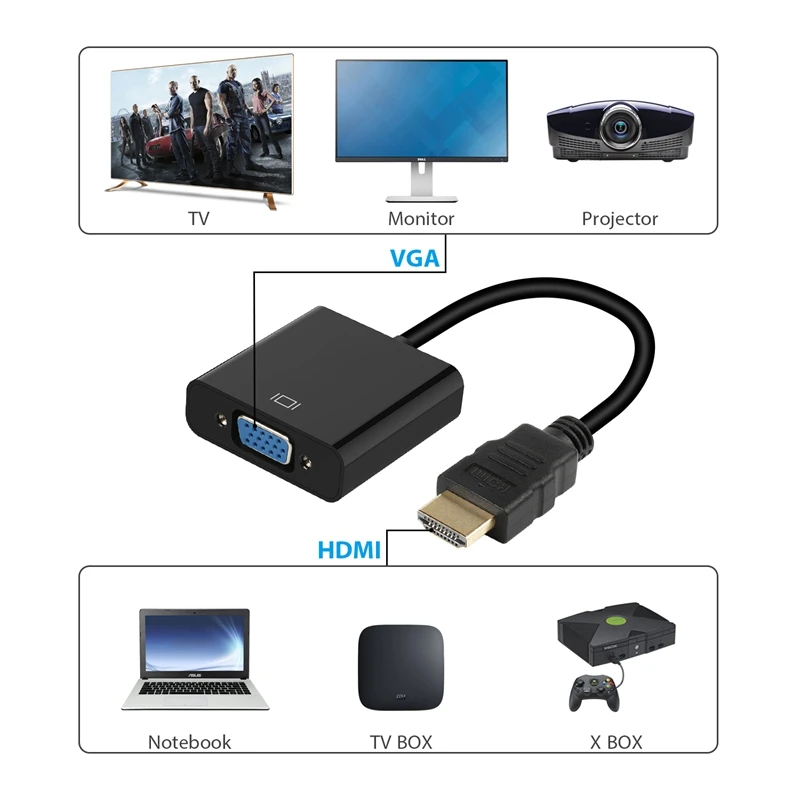 ЖК-монитор приличного размера (24–32 дюйма) может стать отличным вариантом для спальни или детской игровой площадки. Его перепрофилирование сэкономит вам деньги и сэкономит время на поездку в местный пункт утилизации (мониторы содержат токсичные химические вещества, вредные для окружающей среды, поэтому их необходимо утилизировать надлежащим образом). Даже старый ЭЛТ или плоский монитор можно переоборудовать для приема телевизионного сигнала; возраст и качество монитора как раз могут сделать модификацию непомерно затратной по качеству картинки (см. ниже стоимость тюнера).
ЖК-монитор приличного размера (24–32 дюйма) может стать отличным вариантом для спальни или детской игровой площадки. Его перепрофилирование сэкономит вам деньги и сэкономит время на поездку в местный пункт утилизации (мониторы содержат токсичные химические вещества, вредные для окружающей среды, поэтому их необходимо утилизировать надлежащим образом). Даже старый ЭЛТ или плоский монитор можно переоборудовать для приема телевизионного сигнала; возраст и качество монитора как раз могут сделать модификацию непомерно затратной по качеству картинки (см. ниже стоимость тюнера).
При покупке нового монитора для использования в качестве телевизора ищите тот, который поддерживает вход HDMI. Если вы хотите иметь возможность смотреть HD-контент, полученный по беспроводной сети или Blu-Ray, убедитесь, что он совместим с HDCP. Защита контента высокой четкости похожа на DRM, закодированную в цифровую музыку. Видеоконтент высокой четкости имеет аналогичные протоколы для предотвращения пиратства, и ваш экран должен быть способен декодировать защиту контента, чтобы вы могли просматривать его на мониторе.
Спутниковые и кабельные приемники действуют как тюнеры, принимают сигнал, декодируют защиту HD-контента, переводят видео в формат, который может обрабатывать ваш монитор, и отправляют звук на домашний кинотеатр. Пользователям без спутниковой или кабельной приставки потребуется внешний ТВ-тюнер для переключения каналов — ищите тот, который включает в себя пульт дистанционного управления. Блок ТВ-тюнера также отправляет звук на внешние динамики или систему домашнего кинотеатра и предлагает дополнительные варианты подключения, если входы вашего монитора не соответствуют выходу кабеля, спутника, антенны или DVD-плеера.
На рынке представлены два основных типа ТВ-тюнеров: цифровые и аналоговые. Проверьте соединения, доступные на вашем мониторе, потому что это определяет тип, который вам нужен. Если у вас старый ЭЛТ-монитор или вы не собираетесь смотреть HD-контент, обратите внимание на автономный ТВ-тюнер Sabrent (около 35 долларов). Он поддерживает соединение VGA (которое требуется для большинства старых мониторов) и довольно прост в установке.
Если у вас более новый монитор, совместимый с HDCP, с входом HDMI, но у вас нет кабельного или спутникового тюнера, обратите внимание на антенну HDTV Channel Master CM-7001 и кабельный тюнер (около 130 долларов США). Те, кто живет в районе, где HD-каналы транслируются по воздуху, могут даже сэкономить немного денег на кабеле или спутнике, используя встроенную антенну HDTV.
Существует несколько способов подключения ТВ-тюнера к видеовыходу кабеля, спутника, DVD-плеера или антенны в порядке убывания предпочтения: подключение HDMI (если доступно), подключение S-Video, композитный видеокабель или коаксиальный кабель RF. . Вы можете подключить необработанный сигнал с аналогового кабельного телевидения или антенны непосредственно к коаксиальному входу RF на ТВ-тюнере, но вы, скорее всего, не получите столько каналов. Большинство ТВ-тюнеров позволяют подключаться к нескольким источникам, поэтому вы можете подключиться к источнику для телевидения, источнику для фильмов (DVD или BluRay) и, возможно, к игровой приставке.